初學者指南:如何更改 WordPress 主題中的字體?
已發表: 2022-02-08您是初學者並正在尋找有關如何在 WordPress 主題中更改字體的指南嗎? 如果是這樣,那麼您來對地方了。
擁有一個網站很容易,但有效地使用它是最重要的,尤其是排版部分。 為您的品牌選擇正確的排版有助於提高用戶參與度並讓訪問者在您的網站上停留更長時間。
非常好,有幾種方法可以更改字體,最常見的方法是使用插件或在 WordPress 定制器中進行更改。
因此,在今天的這篇文章中,我們將通過內置選項幫助您更新和更改 WordPress 主題中的字體。 如果您的主題沒有您喜歡的字體,您可以使用免費的著名插件之一添加字體,例如 Easy Google Fonts 或 Fonts Plugin。
讓我們潛入吧!
如何通過 WordPress Customizer 更改 WordPress 主題中的字體
如上所示,您可以使用其定制器輕鬆進行WordPress 更改字體,以自定義樣式和設計。
為了幫助您清楚地理解,我們以其中一個著名的主題為例。 是尼芙。 請注意,在訪問每個主題的某些字體選擇時,您會看到一些不同的東西,但您仍然可以通過仔細遵循我們的指南來做到這一點。
打開 WordPress Customizer更改字體 WordPress
首先,您必須打開 WordPress 儀表板並在左側邊欄上找到外觀-> 選擇自定義。 所以現在您可以看到您的WordPress 定制器。
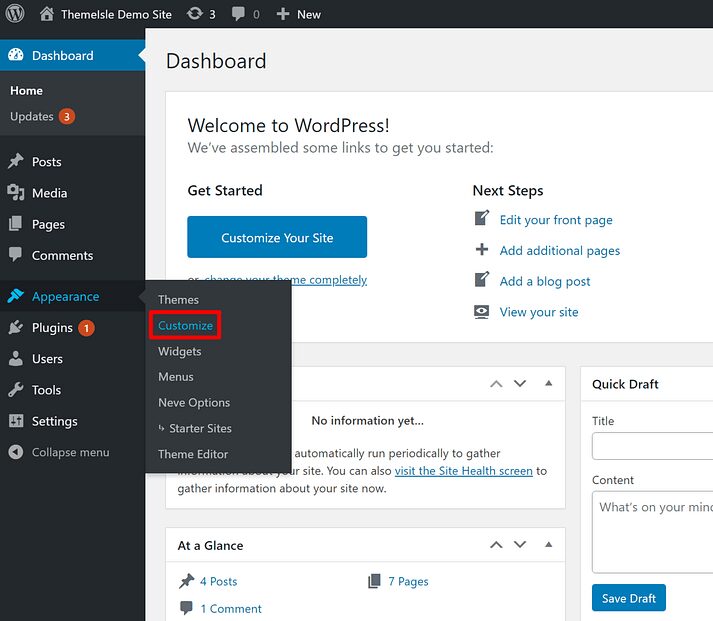
找到字體/排版設置
打開 WordPress 定制器後,如何更改 WordPress 主題中的字體的下一步是找到主題的字體或主題的排版設置。
但是,有些主題可以讓您輕鬆找到排版或字體,但有些主題會在不同的位置顯示這些內容。 因此,您必須檢查您的主題設置區域。
例如,您會在演示站點上輕鬆找到 Typography,繼續並單擊它。
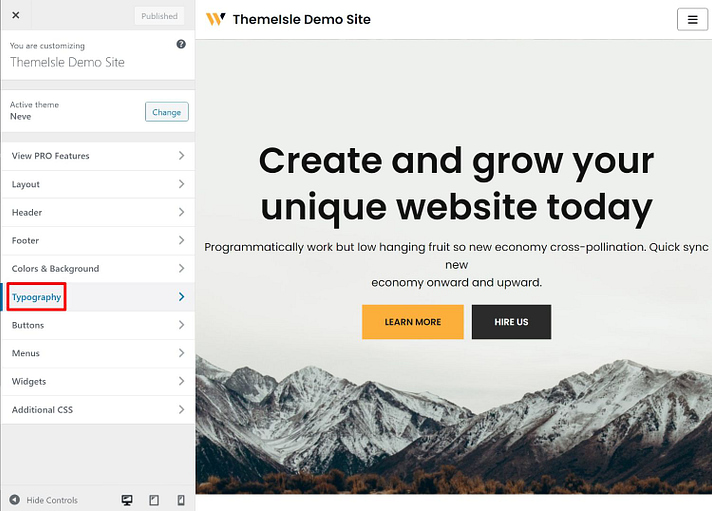
選擇字體並保存更改
現在是您選擇所需字體的時候了。 每個主題都會提供不同的部分, Neve可以讓您更改主題的標題、博客等。
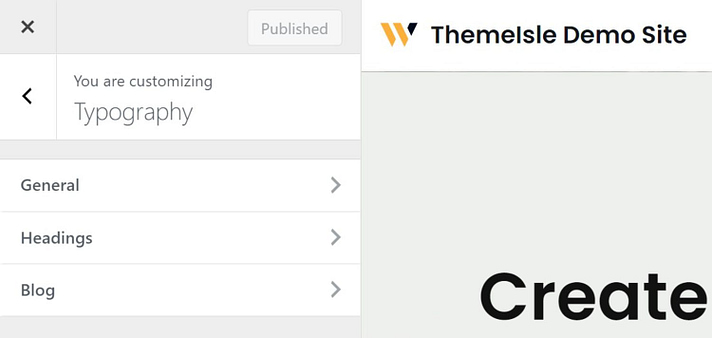
例如,您可以通過單擊標題來更改帖子標題或頁面標題的字體。 之後,您會在帶有 Neve 主題的Font Family中找到許多可供選擇的字體。 但是,如果您需要大量選擇,有時會找不到您喜歡的字體。 因此,在這種情況下,請嘗試使用插件。 您將在下一節中看到我們的指南。
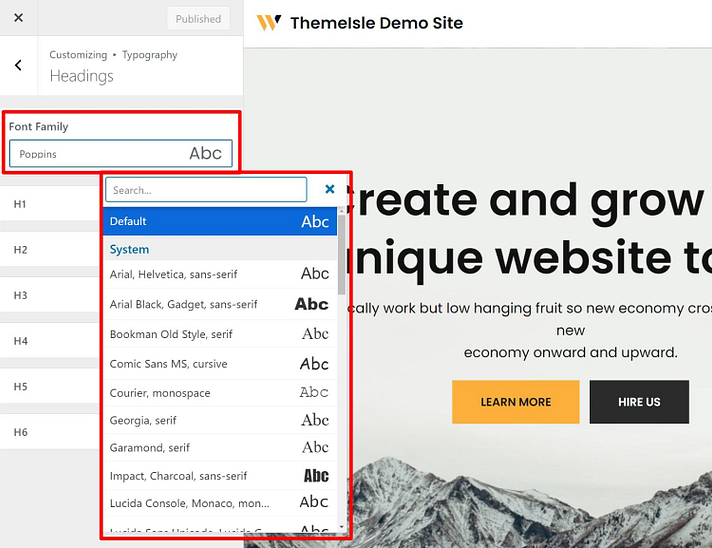
選擇您喜歡的字體,您可以看到字體自動更新,而無需在主題的實時預覽中保留默認設置。
最後,一旦您對新字體選擇感到滿意,就可以點擊發布。
如何將 Google 字體添加到任何 WordPress 主題
換句話說,當您在WordPress Customizer中找不到您想要的字體時,您可以使用插件來獲得數千種字體選項。
那麼哪個插件最適合更改字體? 當然,你可以試試Easy Google Fonts插件。 這對您來說是完美的交易。 它很有名,並且多年來一直在人群中脫穎而出。 另外,您可以在 WordPress.org 上免費下載此 Easy Google Fonts。
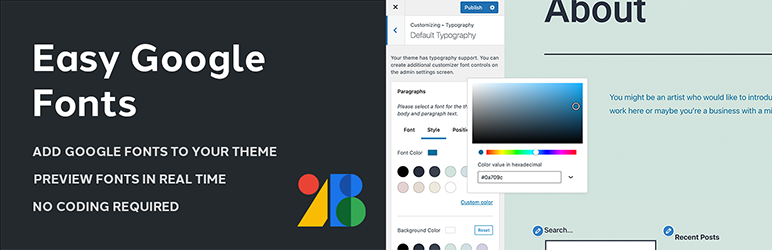
Easy Google Fonts 的一大優點是它適用於大多數 WordPress 主題。 您不需要知道代碼,但仍然可以輕鬆地完全控制更改字體 WordPress 。 除此之外,還有 +600 種 Google 字體和字體變體可供選擇。 此外,該插件可讓您進行無限制的自定義字體控件並實時查看您的字體更改。
在本節中,讓我們從 Neve 切換到另一個主題 Twenty Twenty One,以幫助您了解它是如何輕鬆工作的,因為它具有基本的排版控件。 安裝插件後,您當然也可以添加許多字體選擇。
安裝和激活插件
如何使用免費插件 - Easy Google Fonts 更改 WordPress中的字體? 當然,您需要先下載它。 您可以從 WordPress.org 免費獲取此插件,然後安裝並激活它。 如果您不知道如何安裝 WordPress 插件,可以參考我們的指南。

選擇要使用的 Google 字體和更改字體 WordPress
在這一步中,我們將向您展示如何以最簡單的方式使用 Google 字體更改 WordPress主題中的字體。
成功安裝 Google Fonts 後,您就可以選擇要使用的字體了。 谷歌字體設置中有一個完整的列表,如果你在插件網站上找到你的選項會更好。 原因是立即預覽每種字體的外觀。
儘管該插件提供了一百種 Google 字體選項,但您會發現一些人們通常使用的最常用字體,例如 Roboto、Merriweather、Lobster、Indie Flower、Open Sans、Slabo、Mukta 等等。
當你找到你想要的字體時,不要忘記複製和粘貼它的名字,還要記下具體的樣式。 例如,您選擇 Roboto 和 Medium 500,因此請記住這些以供以後使用。
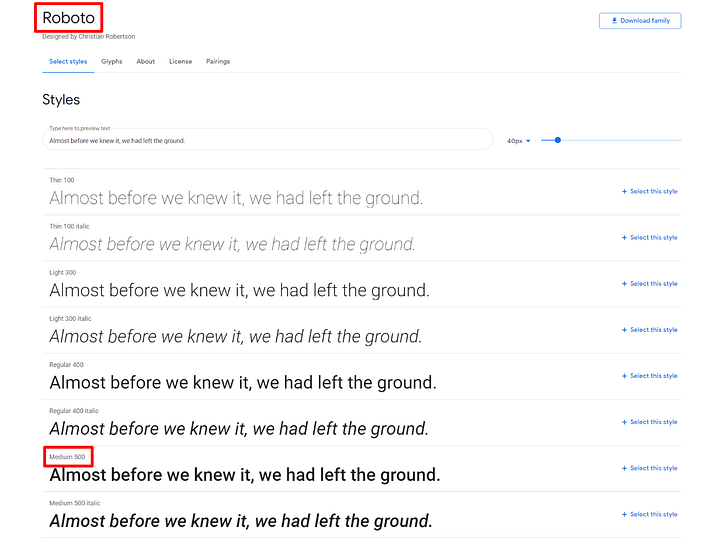
打開 WordPress 定制器並編輯字體
以同樣的方式,打開您的管理儀表板並找到外觀-> 選擇自定義,您將看到您的WordPress 定制器。
排版位於側邊欄菜單的第一個位置。 與上述指南不同,這些設置不是來自您的主題,而是來自您安裝的插件 - Easy Google Fonts 。
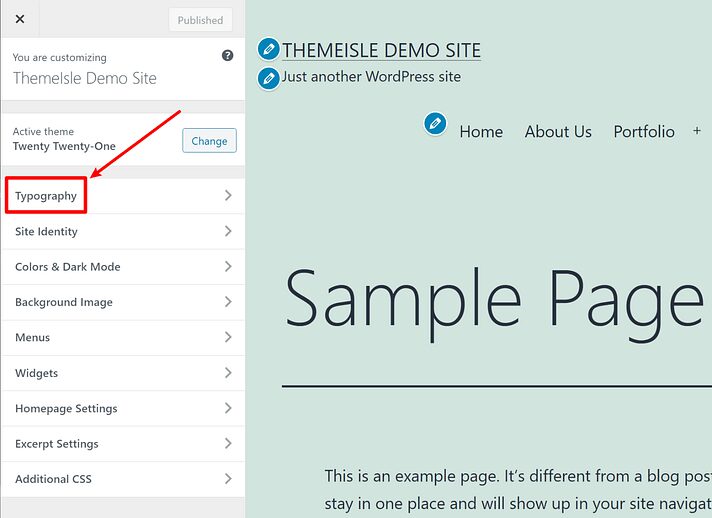
接下來,為段落、標題 1、標題 2、標題 3 等選擇默認排版以更改 WordPress 中的字體。 澄清一下,如果您在段落中編輯字體,您可以更改頁面或帖子中的文本。 對於標題 1,這意味著您可以更改帖子或頁面的字體標題。 標題 2 允許您更改每個帖子或頁面內的頂級標題。
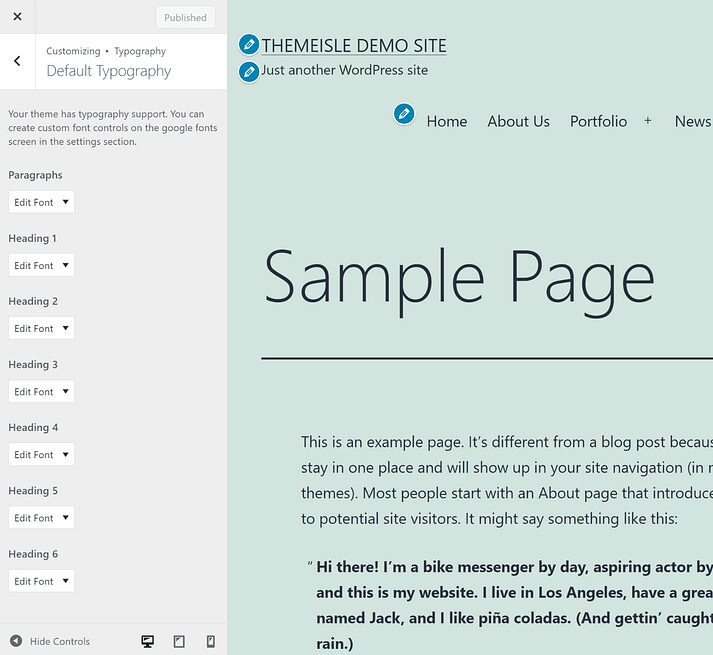
從您要自定義的內容中單擊“編輯字體”後,由於您記下了這些內容,因此您可以快速選擇Front Family和Front Style中的字體名稱。 在選擇字體時,您也會看到實時預覽。
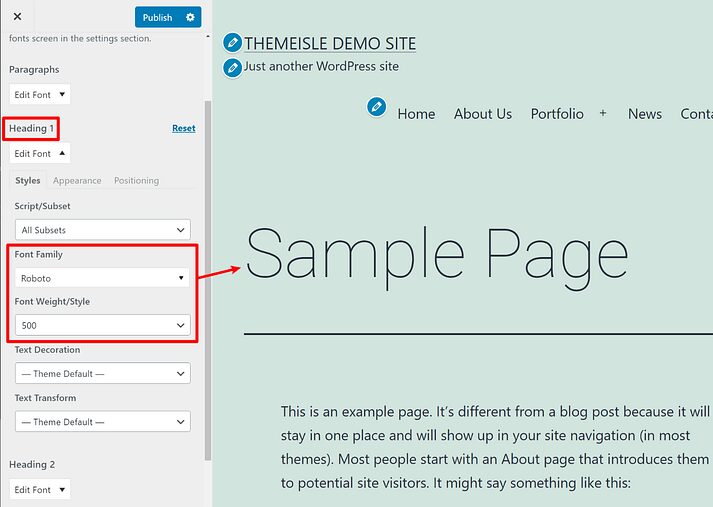
最後,您可以在完成選擇後單擊“發布”。
在 WordPress 中更改編輯器中特定內容的字體
您可能已經註意到,您可以更改整個網站的字體,也可以更新段落的所有新字體。 那麼,如果您打算只更改特定文本或內容的字體怎麼辦? 如何在編輯器中更改 WordPress 主題中的字體?
在這種情況下,您可以訪問 WordPress.org 並免費下載字體插件。
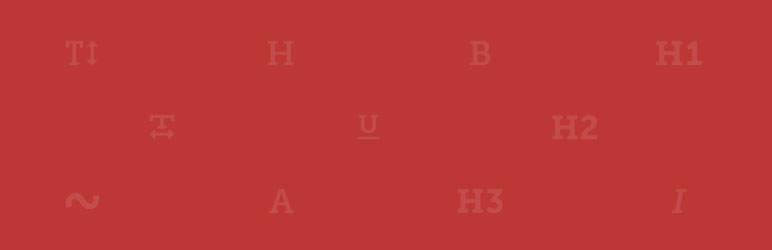
同樣,您必須安裝並激活此插件。 安裝成功後,您可以在 Block 選項卡中看到 Google Fonts。 它允許您使用 Google Fonts 中的字體來添加文本。 有段落文本或標題可供選擇和應用以更改您想要的每個內容的字體。 現在就試試!
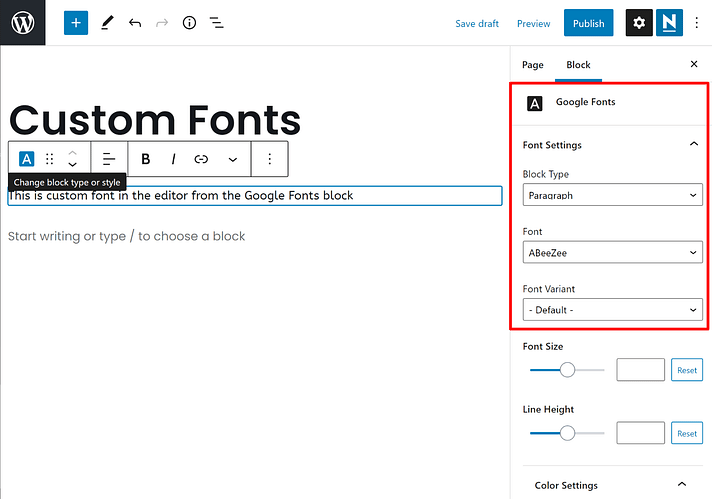
最後的想法
我們希望您今天了解我們關於如何在 WordPress 主題中更改字體的指南,並可以選擇最佳方法來申請您的網站。 您可以在 WordPress Customizer 中直接從主題中選擇字體,或者安裝 Easy Google Fonts Plugin 或 Fonts Plugin 以獲得許多字體選項和功能。
